win10 20h2用户头像文件怎么打开 win10 20h2用户头像文件存储路径是什么
更新时间:2024-01-25 12:32:01作者:yang
在使用Windows 10 20H2操作系统时,我们经常会遇到需要查看用户头像文件的情况,很多用户却不清楚如何打开这些文件以及它们的存储路径是什么。用户头像文件是我们在Windows系统中设置的个人头像照片,它们通常保存在特定的文件夹中。本文将介绍如何打开Win10 20H2用户头像文件以及它们的存储路径,帮助大家更好地管理和查看个人头像文件。
具体方法:
1、鼠标单击桌面上的“此电脑”图标。

2、在打开的“此电脑”窗口中单击菜单栏中的“文件”菜单。
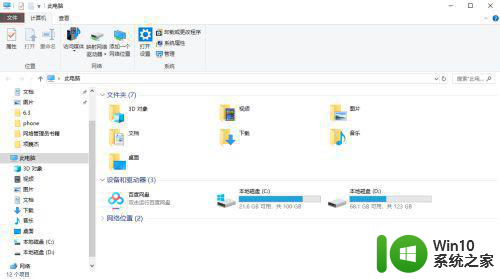
3、弹出一个窗口,在里面单击“更改文件夹和搜索选项”。
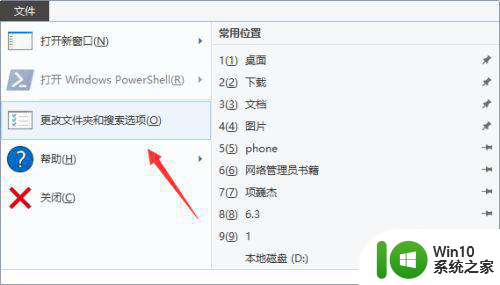
4、在打开的“文件夹选项”窗口中单击“查看”选项卡。
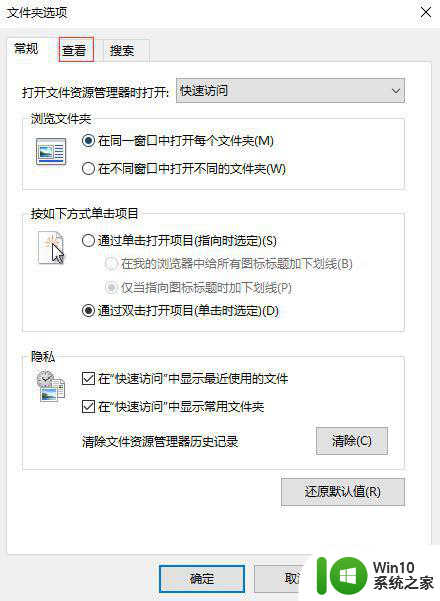
5、在“高级设置”中取消勾选“隐藏受保护的操作系统文件(推荐)”,勾选上“显示隐藏的文件、文件夹和驱动器”,单击下面的“确定”按钮。
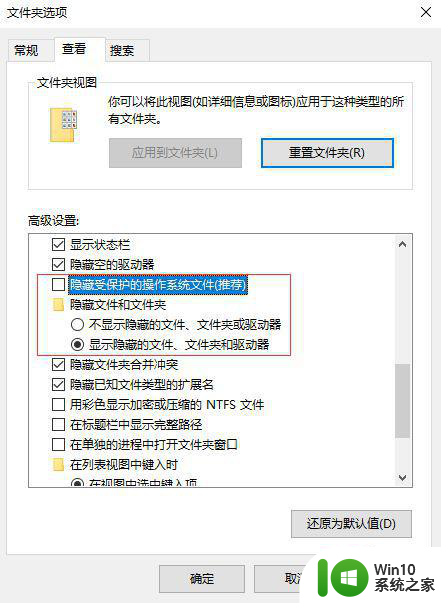
6、在资源管理器的地址栏中输入“C:UserslenovoAppDataRoamingMicrosoftWindowsAccountPictures”命令。
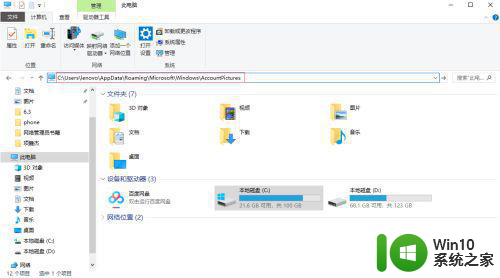
7、回车一下,就可以看见自己的头像了,因为我的电脑系统没有头像,所有下面没有头像图片。
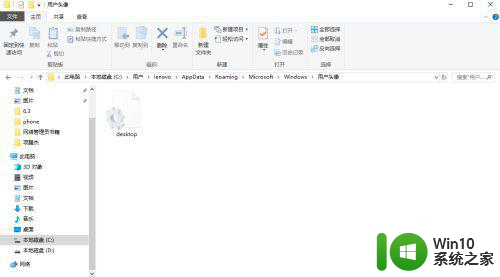
以上就是win10 20h2用户头像文件怎么打开的全部内容,有出现这种现象的小伙伴不妨根据小编的方法来解决吧,希望能够对大家有所帮助。
win10 20h2用户头像文件怎么打开 win10 20h2用户头像文件存储路径是什么相关教程
- win1020h2电脑账户头像怎么删除 win10系统20h2怎样删除账户头像
- win10删除账户头像的步骤 如何在Windows 10中删除用户账户头像
- 怎么更改电脑用户头像win10 如何在Windows 10上更改登录头像
- win10摄像头黑屏是什么原因 Win10摄像头打开黑屏怎么办
- windows 10如何设置个人头像 win10更换用户头像方法
- 登录win10账户如何设置头像 登录win10账户没有头像怎么办
- win10怎么用摄像头录像 win10用摄像头录像的方法
- 高手教你删除win10账户头像 win10账户头像删除方法
- w10系统怎么打开个人文件 w10电脑个人文件存储路径
- win10账户头像设置错误 Win10头像设置失败怎么办
- win10电脑摄像头怎么打开 Windows10笔记本摄像头如何启用
- win10如何在skype中使用摄像头 如何在win10上打开skype摄像头
- 蜘蛛侠:暗影之网win10无法运行解决方法 蜘蛛侠暗影之网win10闪退解决方法
- win10玩只狼:影逝二度游戏卡顿什么原因 win10玩只狼:影逝二度游戏卡顿的处理方法 win10只狼影逝二度游戏卡顿解决方法
- 《极品飞车13:变速》win10无法启动解决方法 极品飞车13变速win10闪退解决方法
- win10桌面图标设置没有权限访问如何处理 Win10桌面图标权限访问被拒绝怎么办
win10系统教程推荐
- 1 蜘蛛侠:暗影之网win10无法运行解决方法 蜘蛛侠暗影之网win10闪退解决方法
- 2 win10桌面图标设置没有权限访问如何处理 Win10桌面图标权限访问被拒绝怎么办
- 3 win10关闭个人信息收集的最佳方法 如何在win10中关闭个人信息收集
- 4 英雄联盟win10无法初始化图像设备怎么办 英雄联盟win10启动黑屏怎么解决
- 5 win10需要来自system权限才能删除解决方法 Win10删除文件需要管理员权限解决方法
- 6 win10电脑查看激活密码的快捷方法 win10电脑激活密码查看方法
- 7 win10平板模式怎么切换电脑模式快捷键 win10平板模式如何切换至电脑模式
- 8 win10 usb无法识别鼠标无法操作如何修复 Win10 USB接口无法识别鼠标怎么办
- 9 笔记本电脑win10更新后开机黑屏很久才有画面如何修复 win10更新后笔记本电脑开机黑屏怎么办
- 10 电脑w10设备管理器里没有蓝牙怎么办 电脑w10蓝牙设备管理器找不到
win10系统推荐
- 1 番茄家园ghost win10 32位官方最新版下载v2023.12
- 2 萝卜家园ghost win10 32位安装稳定版下载v2023.12
- 3 电脑公司ghost win10 64位专业免激活版v2023.12
- 4 番茄家园ghost win10 32位旗舰破解版v2023.12
- 5 索尼笔记本ghost win10 64位原版正式版v2023.12
- 6 系统之家ghost win10 64位u盘家庭版v2023.12
- 7 电脑公司ghost win10 64位官方破解版v2023.12
- 8 系统之家windows10 64位原版安装版v2023.12
- 9 深度技术ghost win10 64位极速稳定版v2023.12
- 10 雨林木风ghost win10 64位专业旗舰版v2023.12